Cómo quitar Monero ransomware y acceder a los datos bloqueados
Guía completa para eliminar Monero ransomware
Monero ransomware ha sido especialmente diseñado por un equipo de delincuentes cibernéticos con su único propósito de extorsionar dinero ilícito de los usuarios novatos. Lo hacen mediante el uso de estos programas ransomware que tienden a cifrar los datos y luego mostrar una nota de rescate con el objetivo de obligar a las víctimas a ponerse en contacto con los atacantes y pagar la cuota exigida. Una vez que este cripto-malware mortal se infiltra con éxito en los ordenadores Windows, bloquea las imágenes de todas las víctimas, audios, videos, documentos, presentaciones, hojas de cálculo, etc. y los hace incapaces de acceder a esos archivos. La variante más reciente de Xorist ransomware marca los datos comprometidos con la extensión “.monero” y, por lo tanto, se pueden reconocer fácilmente.
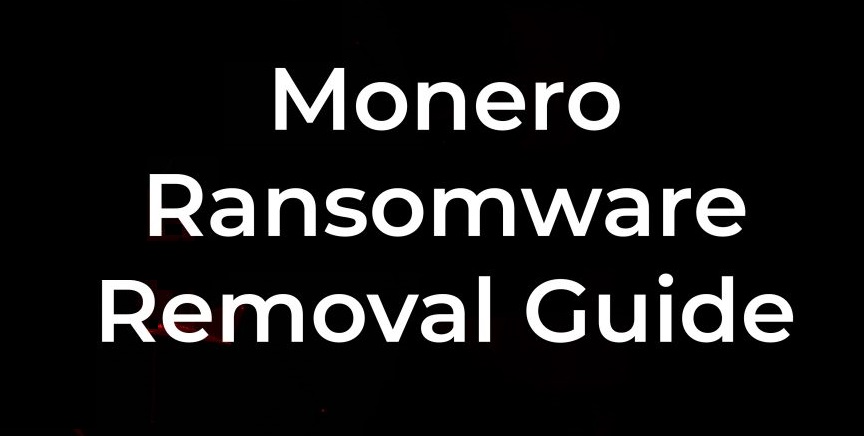
Monero ransomware amenaza a las víctimas mostrando una nota de rescate:
Al igual que HelloKitty ransomware y otros virus de bloqueo de archivos, Monero ransomware también muestra notas de rescate en una ventana emergente y el archivo de texto “CÓMO DESCIFRAR ARCHIVOS.txt” e informa a las personas afectadas sobre la situación poco amable. También se insta a las víctimas a pagar a los criminales una cantidad de rescate de $777 en XMR (criptomoneda Monero) que tiene que ser transferido en la dirección de la cartera proporcionada dentro de las dos semanas después del ataque. Después del pago, tienen que ponerse en contacto con los atacantes a través de la dirección de correo electrónico [email protected] para obtener una herramienta de descifrado.
Es bueno hacer el pago?
En general, cuando los archivos son bloqueados por Monero ransomware u otros cripto-virus, no es posible acceder a esos archivos sin utilizar la herramienta de descifrado adecuada. También se afirma que los atacantes son los únicos que pueden entregar el descifrador adecuado. Sin embargo, los expertos en seguridad altamente aconsejan no hacer ningún tipo de pago a los ladrones, ya que no dan ninguna garantía de que le proporcionarán a la herramienta / software requerido incluso después de tomar la extorsión. Hay múltiples casos cuando los piratas informáticos acaban de desaparecer una vez que el rescate se paga o se entrega aplicación sombría en nombre de la herramienta de descifrado.
Cómo restaurar los datos comprometidos?
Antes de intentar recuperar los archivos infectados, primero debe centrarse en la eliminación de Monero ransomware desde el ordenador inmediatamente. Si este virus peligroso podría permanecer dentro de la máquina durante más tiempo, puede desencadenar muchos otros problemas precarios como el rendimiento lento del sistema, el mal funcionamiento de la aplicación, los errores de arranque, etc. También puede ser responsable de la penetración de muchas otras amenazas en línea como adware, rootkits, gusanos, spyware, secuestradores de navegador, etc. en su ordenador ya que es capaz de desactivar los servicios de seguridad en ejecución y puertas traseras abiertas para ellos.
En cuanto a la restauración de los archivos bloqueados por Monero ransomware, debe utilizar la copia de seguridad si ha creado antes del ataque y guardado en cualquier ubicación externa. Sin embargo, si no tiene ninguna copia de seguridad adecuada, también puede probar una aplicación eficaz de recuperación de archivos que puede descargar en este mismo lugar (enlace proporcionado en este artículo). Estas herramientas de recuperación a menudo no proporcionan los mejores resultados, pero todavía pueden ser muy útiles.
Correos electrónicos no deseados activan la instalación ransomware:
Estos virus de cifrado de archivos se pueden propagar a través de varias técnicas engañosas, desde drive-by-downloads hasta ataques de Protocolo de Escritorio remoto (RDP). Pero la investigación sugiere que el método más popular para propagar cripto-malware es la campaña malspam. En esta técnica, los delincuentes cibernéticos envían miles de correos electrónicos de phishing que pueden parecer cartas legítimas de la compañía de envío / compras, banco, etc. Pero en realidad, estos correos a menudo contienen varios archivos de carga útil de virus o hipervínculos. Tan pronto como los destinatarios abren, ejecutan o ejecutan el archivo malicioso, conduce a la penetración de Monero ransomware u otras infecciones similares.
Y por lo tanto, cada vez que reciba un correo electrónico del remitente desconocido, primero debe comprobar su legitimidad. Estos correos engañosos pueden tener errores gramaticales, empujarte a hacer algo inmediatamente, no dirigirte a ti por tu nombre completo y así sucesivamente. Si ves alguno de estos síntomas, evita descargar sus archivos adjuntos o abrir cualquier enlace dado. En caso de que su sistema ya esté infectado con este virus de codificación de archivos, debe eliminar Monero ransomware del dispositivo sin perder el tiempo.
Texto presentado en las notas de rescate:
¡Alerta!
Sus archivos han sido cifrados!
Usted no puede descifrar sus archivos sin nosotros por lo que cualquier uso de los programas de “recuperación de archivos” resultará en la corrupción de sus archivos. Tiene 4 intentos para la contraseña o los datos se corrompen.
Esto es lo que hay que hacer.
Usted paga $777.00 en XMR también conocido como Monero a nuestra cartera. Tendrá hasta 2 SEMANAS para realizar la transacción a nuestra dirección. Nuestra dirección es:
8AYwkMcyDfbjUN7Pnh5j2iczeVEyLCNqAep4XBdMDoSkDDTyaDZ9mXkFwY42KFCAGBhBW1Gepp6RLbAGzJdfE76iPzc4mV
Le recomendamos que compre el XMR en un sitio web llamado localmonero. (hxxps://localmonero.co)
Hay numerosas maneras de comprar Monero en el sitio web. (Aplicación de efectivo, Venmo, transferencia bancaria)
Pero la elección depende enteramente de ti.
Después de realizar su pago debe enviarnos un correo electrónico a [email protected] para recibir su clave de descifrado. Adjunte también el ID de transacción para que podamos verificar su compra. Después de procesar su pago, le enviaremos la clave. Ejecute Game.exe para descifrar archivos.
¡Buena suerte!
Oferta especial
Monero ransomware puede ser una infección informática espeluznante que puede recuperar su presencia una y otra vez, ya que mantiene sus archivos ocultos en las computadoras. Para lograr una eliminación sin problemas de este malware, le sugerimos que pruebe con un potente escáner antimalware Spyhunter para verificar si el programa puede ayudarlo a deshacerse de este virus.
Asegúrese de leer el EULA, los Criterios de evaluación de amenazas y la Política de privacidad de SpyHunter. El escáner gratuito Spyhunter descarga solo escaneos y detecta las amenazas actuales de las computadoras y también puede eliminarlas una vez, sin embargo, requiere que lo haga durante las próximas 48 horas. Si tiene la intención de eliminar los therats detectados al instante, tendrá que comprar su versión de licencia que activará el software por completo.
Oferta de recuperación de datos
Le sugerimos que elija sus archivos de copia de seguridad creados recientemente para restaurar sus archivos cifrados, sin embargo, en caso de que no tenga dichas copias de seguridad, puede probar una herramienta de recuperación de datos para verificar si puede restaurar sus datos perdidos.
Detalles de antimalware y guía del usuario
Haga clic aquí para Windows
Haga clic aquí para Mac
Paso 1: Eliminar Monero ransomware a través del “Modo seguro con funciones de red”
Paso 2: Quitar Monero ransomware usando “Restaurar sistema”
Paso 1: Eliminar Monero ransomware a través del “Modo seguro con funciones de red”
Para usuarios de Windows XP y Windows 7: Inicie la PC en “Modo seguro”. Haga clic en la opción “Inicio” y presione continuamente F8 durante el proceso de inicio hasta que aparezca el menú “Opción avanzada de Windows” en la pantalla. Elija “Modo seguro con funciones de red” de la lista.

Ahora, aparece un Windows Homescren en el escritorio y la estación de trabajo ahora está trabajando en “Modo seguro con funciones de red”.
Para usuarios de Windows 8: Vaya a la “Pantalla de inicio”. En los resultados de búsqueda, seleccione la configuración, escriba “Avanzado”. En la opción “Configuración general de PC”, elija la opción “Inicio avanzado”. Nuevamente, haga clic en la opción “Reiniciar ahora”. La estación de trabajo arranca en el “Menú de opciones de inicio avanzado”. Presione el botón “Solucionar problemas” y luego el botón “Opciones avanzadas”. En la “Pantalla de opciones avanzadas”, presione “Configuración de inicio”. Nuevamente, haga clic en el botón “Reiniciar”. La estación de trabajo ahora se reiniciará en la pantalla “Configuración de inicio”. Lo siguiente es presionar F5 para arrancar en modo seguro en redes

Para usuarios de Windows 10: presione en el logotipo de Windows y en el icono “Encendido”. En el menú recién abierto, elija “Reiniciar” mientras mantiene presionado el botón “Shift” en el teclado. En la nueva ventana abierta “Elija una opción”, haga clic en “Solucionar problemas” y luego en “Opciones avanzadas”. Seleccione “Configuración de inicio” y presione “Reiniciar”. En la siguiente ventana, haga clic en el botón “F5” en el teclado.

Paso 2: Quitar Monero ransomware usando “Restaurar sistema”
Inicie sesión en la cuenta infectada con Monero ransomware. Abra el navegador y descargue una herramienta antimalware legítima. Haga un escaneo completo del sistema. Elimine todas las entradas maliciosas detectadas.
Oferta especial
Monero ransomware puede ser una infección informática espeluznante que puede recuperar su presencia una y otra vez, ya que mantiene sus archivos ocultos en las computadoras. Para lograr una eliminación sin problemas de este malware, le sugerimos que pruebe con un potente escáner antimalware Spyhunter para verificar si el programa puede ayudarlo a deshacerse de este virus.
Asegúrese de leer el EULA, los Criterios de evaluación de amenazas y la Política de privacidad de SpyHunter. El escáner gratuito Spyhunter descarga solo escaneos y detecta las amenazas actuales de las computadoras y también puede eliminarlas una vez, sin embargo, requiere que lo haga durante las próximas 48 horas. Si tiene la intención de eliminar los therats detectados al instante, tendrá que comprar su versión de licencia que activará el software por completo.
Oferta de recuperación de datos
Le sugerimos que elija sus archivos de copia de seguridad creados recientemente para restaurar sus archivos cifrados, sin embargo, en caso de que no tenga dichas copias de seguridad, puede probar una herramienta de recuperación de datos para verificar si puede restaurar sus datos perdidos.
En caso de que no pueda iniciar la PC en “Modo seguro con funciones de red”, intente usar “Restaurar sistema”
- Durante el “Inicio”, presione continuamente la tecla F8 hasta que aparezca el menú “Opciones avanzadas”. De la lista, elija “Modo seguro con símbolo del sistema” y luego presione “Entrar”

- En el nuevo símbolo del sistema abierto, ingrese “cd restore” y luego presione “Enter”.

- Escriba: rstrui.exe y presione “ENTER”

- Haga clic en “Siguiente” en las nuevas ventanas

- Elija cualquiera de los “Puntos de restauración” y haga clic en “Siguiente”. (Este paso restaurará la estación de trabajo a su fecha y hora anterior a la infiltración Monero ransomware en la PC.

- En las ventanas recién abiertas, presione “Sí”.

Una vez que su PC se restaure a su fecha y hora anteriores, descargue la herramienta antimalware recomendada y realice un escaneo profundo para eliminar los archivos Monero ransomware si se quedan en la estación de trabajo.
Para restaurar cada archivo (separado) con este ransomware, utilice la función “Versión anterior de Windows”. Este método es efectivo cuando la “Función de restauración del sistema” está habilitada en la estación de trabajo.
Nota importante: Algunas variantes de Monero ransomware eliminan también las “Copias de volumen de sombra”, por lo tanto, esta característica puede no funcionar todo el tiempo y es aplicable solo para computadoras selectivas.
Cómo restaurar un archivo cifrado individual:
Para restaurar un solo archivo, haga clic derecho sobre él y vaya a “Propiedades”. Seleccione la pestaña “Versión anterior”. Seleccione un “Punto de restauración” y haga clic en la opción “Restaurar”.

Para acceder a los archivos cifrados por Monero ransomware, también puede intentar usar “Shadow Explorer“. (http://www.shadowexplorer.com/downloads.html). Para obtener más información sobre esta aplicación, presione aquí. (http://www.shadowexplorer.com/documentation/manual.html)

Importante: Data Encryption Ransomware es muy peligroso y siempre es mejor que tome precauciones para evitar su ataque en su estación de trabajo. Se recomienda utilizar una poderosa herramienta antimalware para obtener protección en tiempo real. Con esta ayuda de “SpyHunter”, los “objetos de política de grupo” se implantan en los registros para bloquear infecciones dañinas como Monero ransomware.
Además, en Windows 10, obtienes una característica muy única llamada “Fall Creators Update” que ofrece la función “Acceso controlado a la carpeta” para bloquear cualquier tipo de encriptación de los archivos. Con la ayuda de esta función, todos los archivos almacenados en ubicaciones como “Documentos”, “Imágenes”, “Música”, “Videos”, “Favoritos” y “Escritorio” están a salvo de forma predeterminada.

Es muy importante que instale esta “Actualización de Windows 10 Fall Creators” en su PC para proteger sus archivos y datos importantes del cifrado de ransomware. Aquí se trata más información sobre cómo obtener esta actualización y agregar un formulario adicional de protección contra ataques de rnasomware. (https://blogs.windows.com/windowsexperience/2017/10/17/get-windows-10-fall-creators-update/)
¿Cómo recuperar los archivos cifrados por Monero ransomware?
Hasta ahora, habría entendido lo que sucedió con sus archivos personales que se cifraron y cómo puede eliminar los scripts y las cargas asociadas con Monero ransomware para proteger sus archivos personales que no se han dañado o cifrado hasta ahora. Para recuperar los archivos bloqueados, la información de profundidad relacionada con “Restauración del sistema” y “Copias de volumen ocultas” ya se ha discutido anteriormente. Sin embargo, en caso de que aún no pueda acceder a los archivos cifrados, puede intentar usar una herramienta de recuperación de datos.
Uso de la herramienta de recuperación de datos
Este paso es para todas aquellas víctimas que ya han intentado todo el proceso mencionado anteriormente pero no encontraron ninguna solución. También es importante que pueda acceder a la PC y pueda instalar cualquier software. La herramienta de recuperación de datos funciona sobre la base del algoritmo de exploración y recuperación del sistema. Busca en las particiones del sistema para localizar los archivos originales que fueron eliminados, corrompidos o dañados por el malware. Recuerde que no debe volver a instalar el sistema operativo Windows; de lo contrario, las copias “anteriores” se eliminarán permanentemente. Primero debe limpiar la estación de trabajo y eliminar la infección Monero ransomware. Deje los archivos bloqueados como están y siga los pasos mencionados a continuación.
Paso 1: descargue el software en la estación de trabajo haciendo clic en el botón “Descargar” a continuación.
Paso 2: Ejecute el instalador haciendo clic en los archivos descargados.

Paso 3: aparece una página de acuerdo de licencia en la pantalla. Haga clic en “Aceptar” para aceptar sus términos y uso. Siga las instrucciones en pantalla como se mencionó y haga clic en el botón “Finalizar”.

Paso 4: Una vez que se completa la instalación, el programa se ejecuta automáticamente. En la interfaz recién abierta, seleccione los tipos de archivo que desea recuperar y haga clic en “Siguiente”.

Paso 5: Puede seleccionar las “Unidades” en las que desea que se ejecute el software y ejecutar el proceso de recuperación. Lo siguiente es hacer clic en el botón “Escanear”.

Paso 6: según el disco que seleccione para escanear, comienza el proceso de restauración. Todo el proceso puede llevar tiempo dependiendo del volumen de la unidad seleccionada y el número de archivos. Una vez que se completa el proceso, aparece un explorador de datos en la pantalla con una vista previa de los datos que se van a recuperar. Seleccione los archivos que desea restaurar.

Paso 7: Lo siguiente es ubicar la ubicación donde desea guardar los archivos recuperados.

Oferta especial
Monero ransomware puede ser una infección informática espeluznante que puede recuperar su presencia una y otra vez, ya que mantiene sus archivos ocultos en las computadoras. Para lograr una eliminación sin problemas de este malware, le sugerimos que pruebe con un potente escáner antimalware Spyhunter para verificar si el programa puede ayudarlo a deshacerse de este virus.
Asegúrese de leer el EULA, los Criterios de evaluación de amenazas y la Política de privacidad de SpyHunter. El escáner gratuito Spyhunter descarga solo escaneos y detecta las amenazas actuales de las computadoras y también puede eliminarlas una vez, sin embargo, requiere que lo haga durante las próximas 48 horas. Si tiene la intención de eliminar los therats detectados al instante, tendrá que comprar su versión de licencia que activará el software por completo.
Oferta de recuperación de datos
Le sugerimos que elija sus archivos de copia de seguridad creados recientemente para restaurar sus archivos cifrados, sin embargo, en caso de que no tenga dichas copias de seguridad, puede probar una herramienta de recuperación de datos para verificar si puede restaurar sus datos perdidos.





